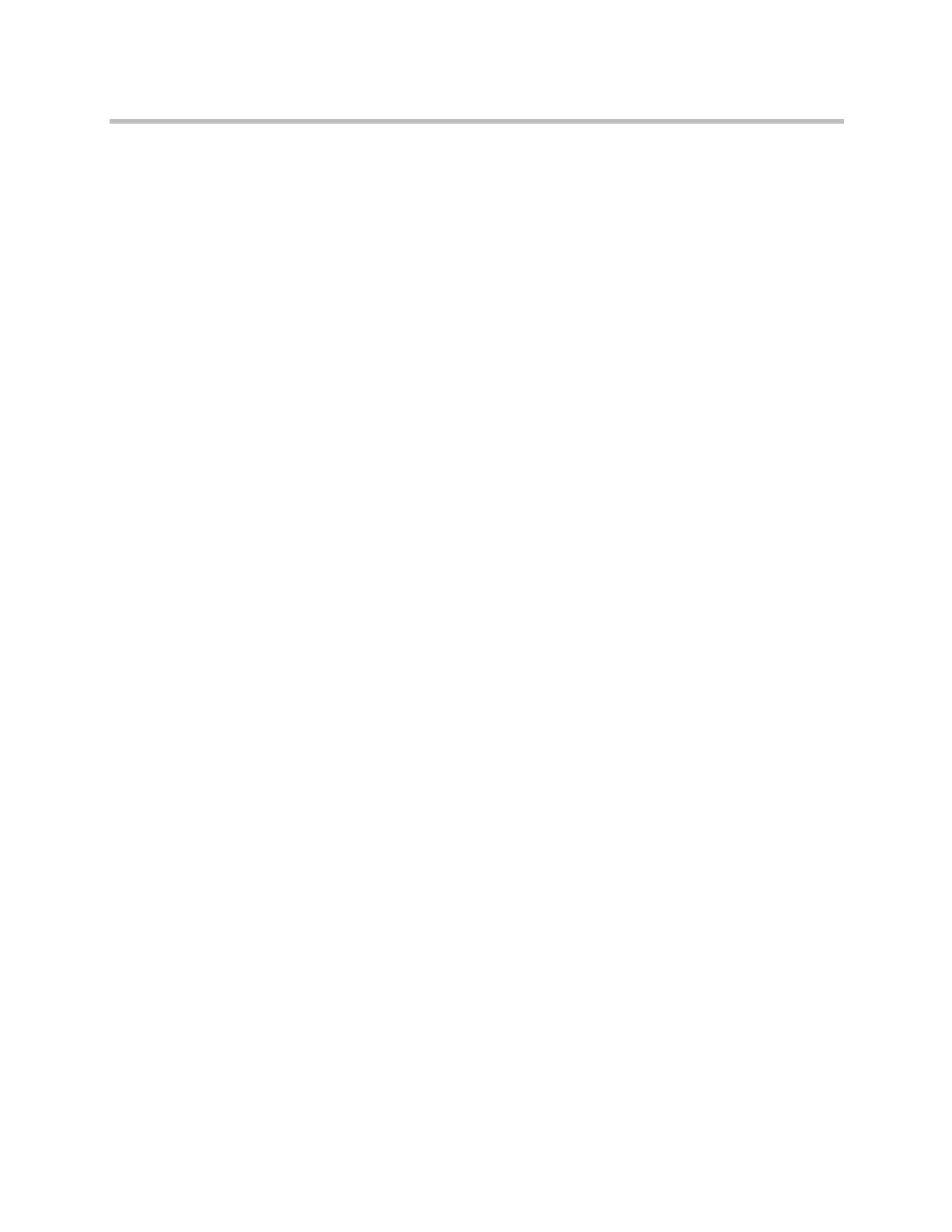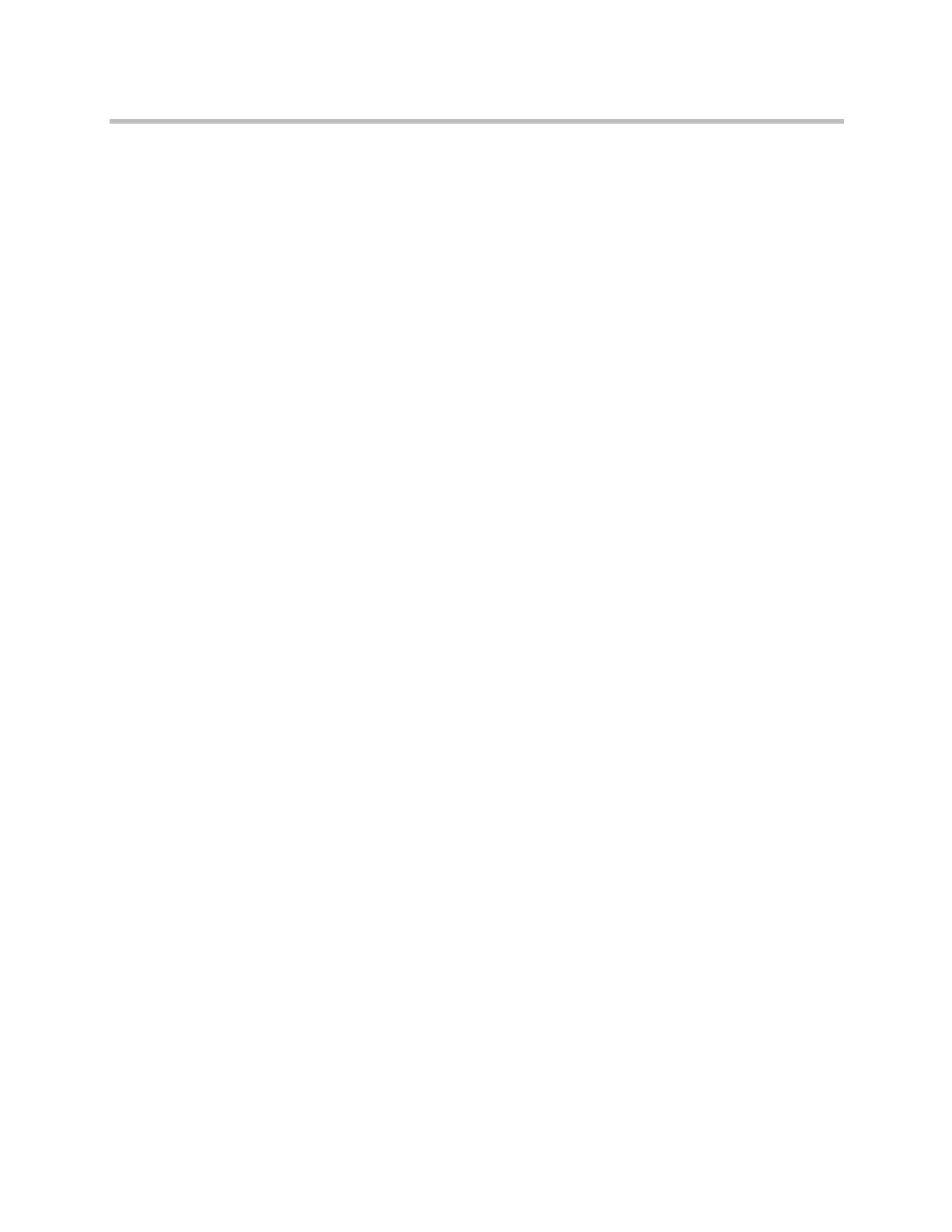
Benutzerhandbuch für Polycom HDX-Desktopsysteme
iv Polycom, Inc.
Zeigen von Inhalten . . . . . . . . . . . . . . . . . . . . . . . . . . . . . . . . . . . . . . . . . . . . . . 22
Zeigen von Inhalten über einen direkt an das
Polycom HDX-System angeschlossenen Computer . . . . . . . . . . . . . . . 22
Zeigen von Inhalten mit People+Content™ IP . . . . . . . . . . . . . . . . . . . 23
Zeigen von Inhalten mit Polycom People on Content™ . . . . . . . . . . . 24
Arbeiten mit Verzeichniseinträgen und Favoriten . . . . . . . . . . . . . . . . . . . . 25
Durchsuchen des Verzeichnisses . . . . . . . . . . . . . . . . . . . . . . . . . . . . . . . 26
Hinzufügen, Bearbeiten und Löschen von Favoriten . . . . . . . . . . . . . . 27
Verzeichnisgruppen . . . . . . . . . . . . . . . . . . . . . . . . . . . . . . . . . . . . . . . . . . 29
Aktualisieren von Einträgen im globalen Verzeichnis-Server von
Polycom . . . . . . . . . . . . . . . . . . . . . . . . . . . . . . . . . . . . . . . . . . . . . . . . . . . . 31
Kontakte mit Anwesenheit . . . . . . . . . . . . . . . . . . . . . . . . . . . . . . . . . . . . 32
Verbindungen mit mehreren Teilnehmern . . . . . . . . . . . . . . . . . . . . . . . . . . 33
Tätigen eines Mehrpunktanrufs . . . . . . . . . . . . . . . . . . . . . . . . . . . . . . . . 33
Kennwörter für Mehrpunktverbindungen . . . . . . . . . . . . . . . . . . . . . . . 34
Mehrpunkt-Anzeigemodi . . . . . . . . . . . . . . . . . . . . . . . . . . . . . . . . . . . . . 35
Einsetzen der Kontrollfunktion für Mehrpunktanrufe . . . . . . . . . . . . . 36
Ändern der Anrufannahme . . . . . . . . . . . . . . . . . . . . . . . . . . . . . . . . . . . . . . . 39
Vorübergehendes Ablehnen von Anrufen . . . . . . . . . . . . . . . . . . . . . . . 39
Automatisches Annehmen von Videoanrufen . . . . . . . . . . . . . . . . . . . . 39
Stummschalten von automatisch angenommenen Videoanrufen . . . 40
Zulassen von Videoanzeige im Web . . . . . . . . . . . . . . . . . . . . . . . . . . . . 40
Anmelden und Abmelden . . . . . . . . . . . . . . . . . . . . . . . . . . . . . . . . . . . . . . . . 41
Verwenden eines Polycom SoundStation
®
IP 7000-Konferenztelefons
mit einem Polycom HDX-System . . . . . . . . . . . . . . . . . . . . . . . . . . . . . . . . . . 42
Verwenden von Polycom Conferencing für Microsoft Outlook . . . . . . . . 44
Verwenden der Funktionen von Microsoft Office Communications
Server 2007 R2 oder Microsoft Lync Server 2010 mit Videoanrufen . . . . . 45
Verwalten von Kontakten mit Office Communicator oder
Microsoft Lync . . . . . . . . . . . . . . . . . . . . . . . . . . . . . . . . . . . . . . . . . . . . . . 45
Anzeigen der Anwesenheitsstatus von Microsoft Office
Communications Server oder Microsoft Lync Server 2010 . . . . . . . . . 46
Mehrpunktanrufe mit dem Centralized Conferencing
Control Protocol (CCCP) . . . . . . . . . . . . . . . . . . . . . . . . . . . . . . . . . . . . . . 47
Stummschalten bei CCCP-Anrufen . . . . . . . . . . . . . . . . . . . . . . . . . 47
Halten und Wiederaufnehmen von CCCP-Anrufen . . . . . . . . . . . 47
Verwenden von Avaya-Netzwerkfunktionen mit Videoanrufen . . . . . . . 48
Anpassen Ihres Arbeitsbereichs . . . . . . . . . . . . . . . . . . . . . . . . . . . . . . . . . . . 50
Kamerasteuerung durch die Gegenseite . . . . . . . . . . . . . . . . . . . . . . . . . 50
Anzeigen des Namens der Gegenseite bei hergestellter Verbindung 50
Audio-Bestätigung beim Wählvorgang . . . . . . . . . . . . . . . . . . . . . . . . . 51
Einstellen des Systems für bestimmte Lichtverhältnisse . . . . . . . . . . . 51
Support für Polycom-Lösungen . . . . . . . . . . . . . . . . . . . . . . . . . . . . . . . . . . . 52